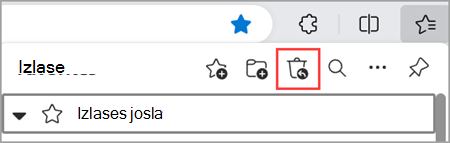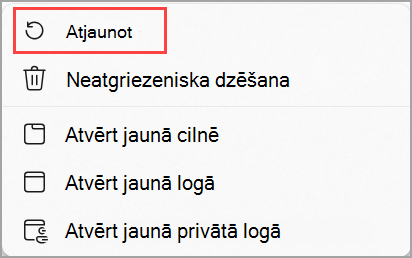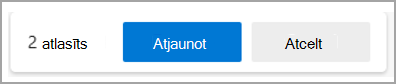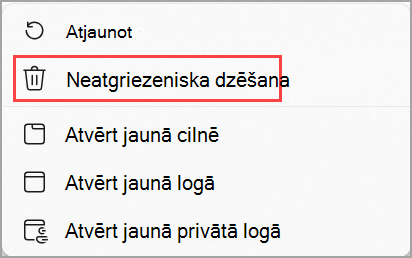Svarīgi!: Šis līdzeklis ir noņemts Microsoft Edge versijā 128.0.2739.42 un jaunākās versijās.
Tagad varat atjaunot pazaudētu vai nejauši izdzēstu izlasi microsoft Edge, izmantojot mūsu jauno iecienītās atkopšanas līdzekli. Lai izmantotu izlases atkopšanas līdzekli, jums būs jāpieslēdzas savā Microsoft kontā un jābūt ieslēgtam sinhronizācijas iestatījumam.
Lai atjaunotu pazaudētu vai izdzēstu izlasi microsoft Edge:
-
Atlasiet ikonu Izlase pārlūkprogrammas joslas augšējā labajā stūrī, lai atvērtu izvēlni Izlase. Varat arī atvērt izvēlni Izlase, nospiežot taustiņu kombināciju Ctrl + Shift + O.
Piezīme.: Ja neredzat izlases ikonu pārlūkprogrammas joslā, atlasiet Iestatījumi un citas iespējas > Iestatījumi > Pielāgot izskatu un sadaļā Pielāgot rīkjoslu > Atlasiet , kuras pogas rādīt rīkjoslā, ieslēdziet izlases pogas pārslēgu.
-
Izvēlnes Izlase augšējā labajā stūrī atlasiet ikonu Atjaunot izdzēsto izlasi.
-
Ar peles labo pogu noklikšķiniet (vai atlasiet un turiet) uz atkopjamo vienumu vai mapi un pēc tam atlasiet Atjaunot .
Svarīgi!: Varat atjaunot tikai pēdējo 28 dienu laikā zaudēto vai izdzēsto izlasi.
Lai atjaunotu visus pieejamos izdzēstos izlases ierakstus, nospiediet taustiņu kombināciju Ctrl + A , lai atlasītu visus izdzēstos izlases ierakstus, un pēc tam atlasiet Atjaunot.
Ja vairs nevēlaties skatīt izdzēstu izlasi, ar peles labo pogu noklikšķiniet uz vienuma (vai atlasiet to un turiet) un pēc tam atlasiet Dzēst neatgriezeniski.